QQ浏览器手机版如何设置应用安装后自动删除安装包
浏览器相信大家在生活中肯定都是经常要用到的,那么我们使用的众多浏览器中又分为手机版的和电脑版的,虽然根据操作设备做了一些区分,但是本质上一些浏览器还是没有什么区别的,而QQ浏览器应该是使用用户比较多的一款手机浏览器了吧,大家平时使用浏览器时多用来下载软件,或者浏览网页,那么在软件下载完成并安装成功之后,就会有安装包的残留,继而占据了手机空间,所以今天小编就来为大家介绍一下,在QQ浏览器中下载软件安装之后,设置自动删除安装包的方法,一起来看看吧。
 方法步骤
方法步骤1.首先第一步,在手机界面中找到下载好的QQ浏览器应用的图标,然后点击图标进入浏览器运行界面。
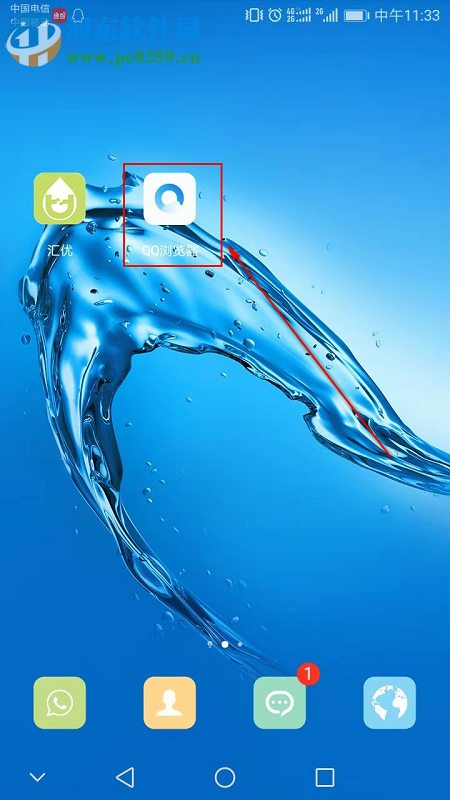
2.进入浏览器运行的主界面之后,紧接着我们需要在界面的下方找到下图中框出的位置“我的”然后点击切换到个人界面。

3.当界面切换到我的之后,我们可以在界面中看到收藏、下载管理、钱包等等小功能,这时就需要点击界面中的“设置”进入设置界面了。
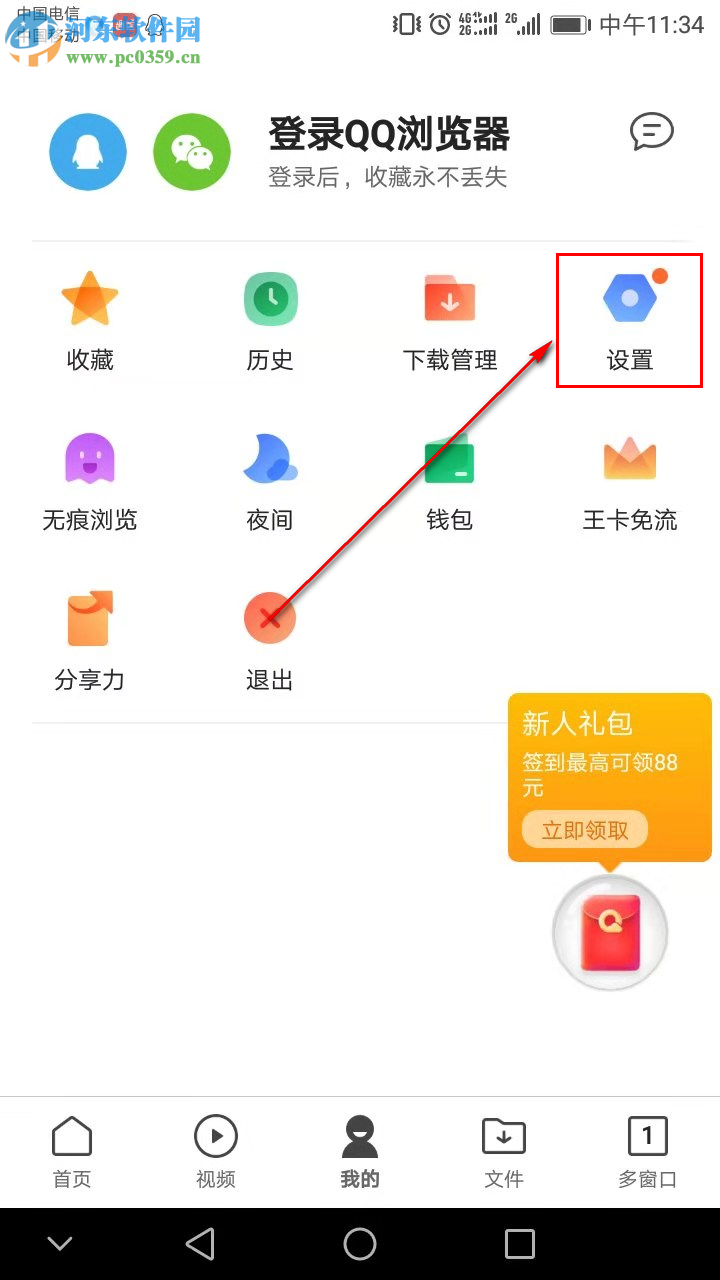
4.来到设置界面之后,滑动手机界面在设置功能中找到“下载设置”这个按钮并点击进入下载设置界面中。
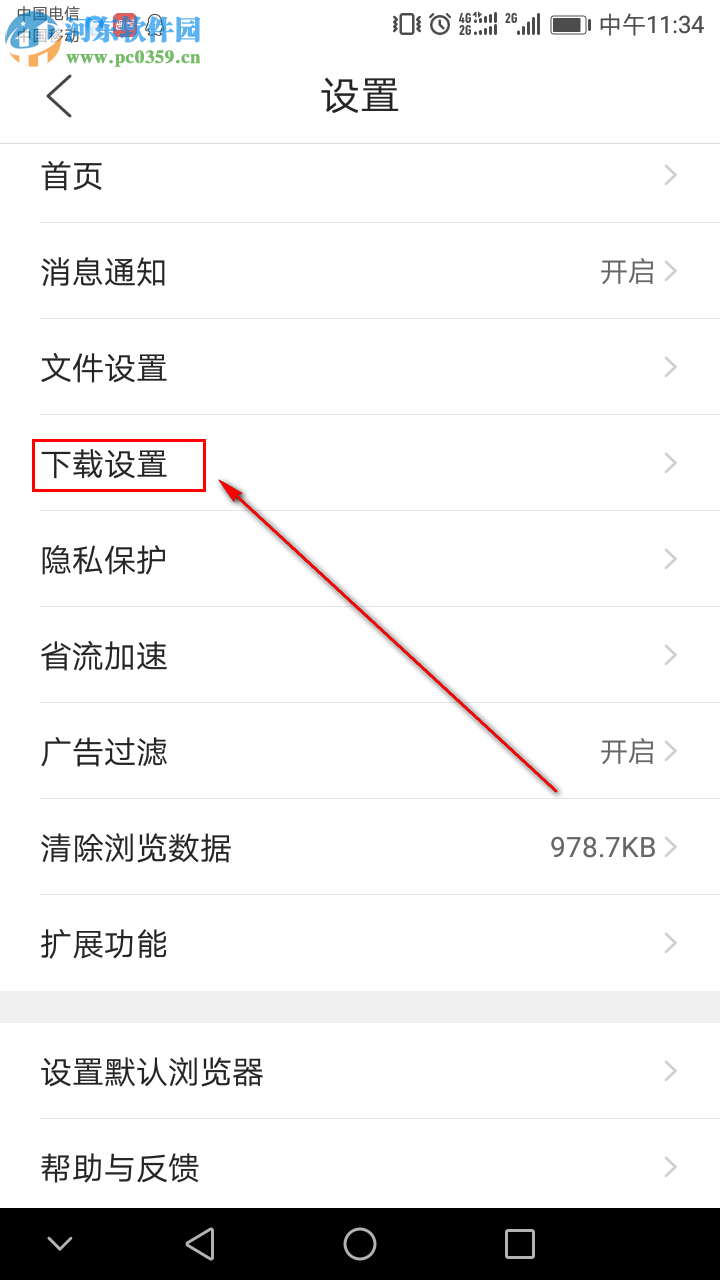
5.进入下载设置之后,我们可以看到界面中有两个相关设置,一个是“同时下载任务数”一个是“应用安装后删除安装包”,我们将这个功能后面的开关切换成开启状态就可以了。
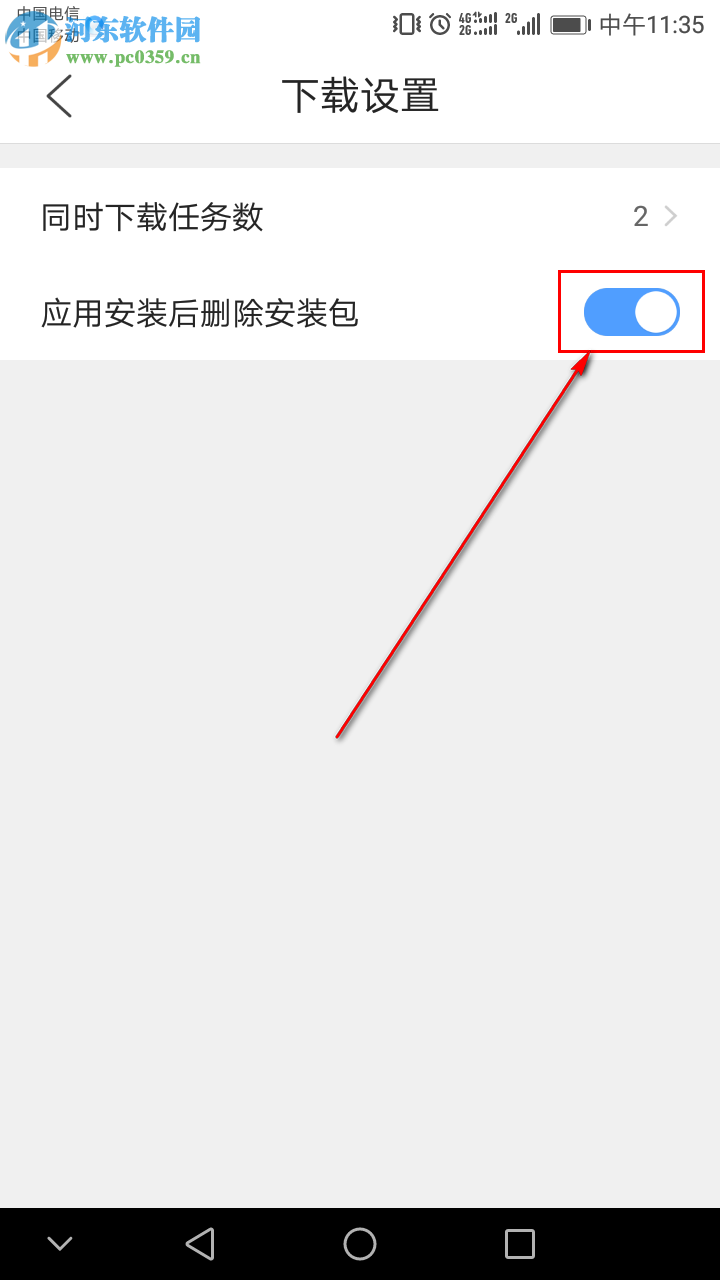
使用以上方法我们就可以在QQ浏览器应用中开启自动删除软件安装包的功能了,开启之后当我们在QQ浏览器中下载软件时就能够自动删除掉安装包了,能够节省很多手机储存空间,如果你还没有开启这个功能的话,那就赶紧打开应用设置一下吧。
相关文章:

 网公网安备
网公网安备